До сих пор RAW является одним из наиболее часто используемых форматов изображений для хранения фотографий высокой четкости, однако известны случаи, когда лучше конвертировать RAW в JPEG или другие его варианты. Преобразование файла RAW в веб-формат проще с помощью подходящего конвертера. Для тех, кто хочет углубиться в RAW и JPEG, продолжайте в том же духе, пока мы суммируем все данные, собранные в одной статье, подобной этой. Прочитайте это, и мы уверены, что вы узнаете много нового!
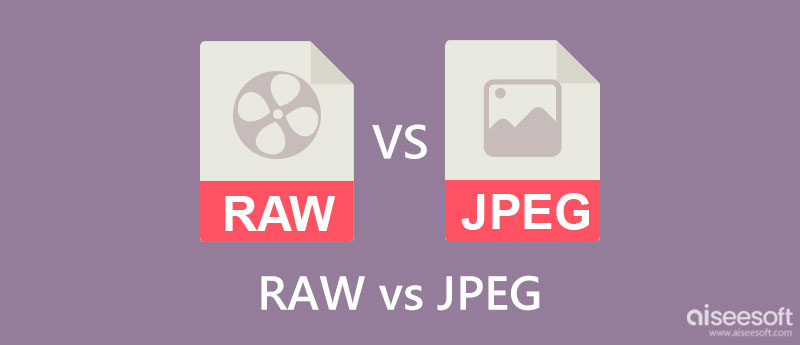
Поскольку в названии написано RAW, это означает, что все, что здесь хранится, особенно данные о цвете, является необработанным. Проще говоря, формат ничего не менял, что могло привести к большому размеру файла. В то же время JPEG или JPG использует метод сжатия с потерями, который позволяет изменять формат и удалять ненужные цветовые данные на изображении, чтобы уменьшить размер файла, не влияя на всю идентичность фотографии. Таким образом, когда вы преобразуете RAW в JPG, ожидайте, что это уменьшит размер файла, но он не будет оптимизирован при использовании компрессора.
Таким образом, уменьшение размера файла изображения возможно, и именно с помощью Компрессор изображений Aiseesoft онлайн. Это приложение доступно в Интернете, поэтому вам не нужно загружать определенный файл, прежде чем вы сможете его использовать. Итак, если вы хотите определить размер файла изображения, следуйте пошаговому руководству ниже.
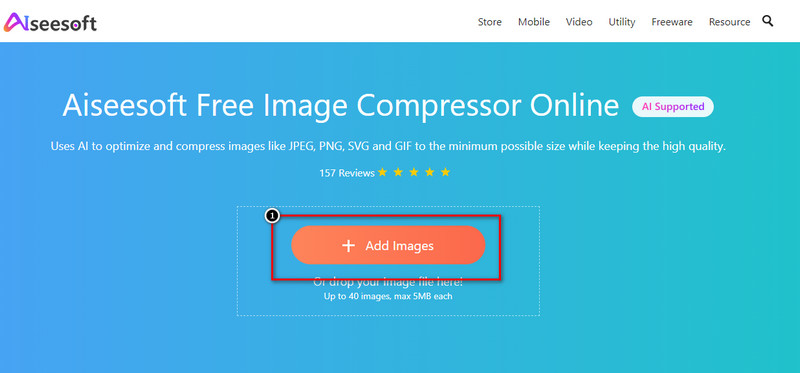
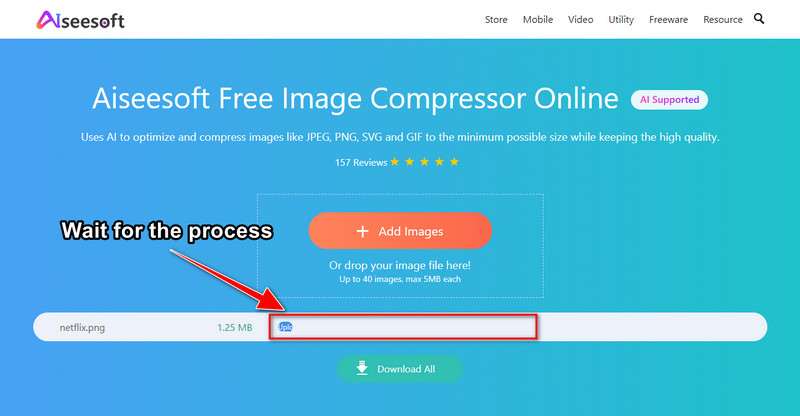
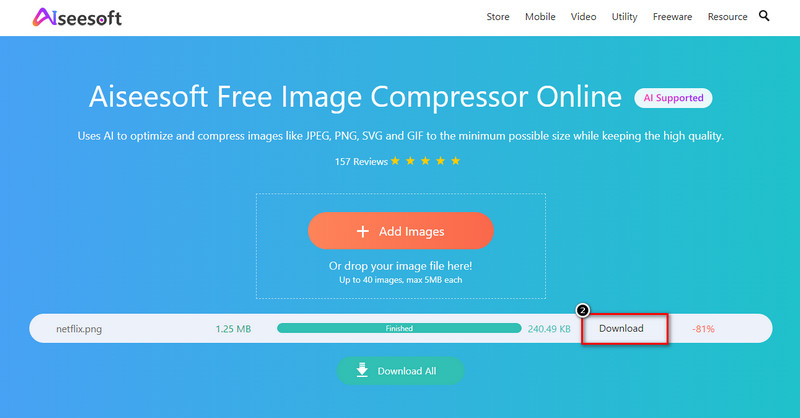
Поскольку RAW не является необработанным, большинство профессиональных редакторов предположили бы, что файл имеет лучшее качество при применении надлежащей настройки. Но если мы не собираемся обрабатывать изображение, подгоняя параметры, то лучше использовать JPEG. Для профессионалов и тех, кто хочет отполировать самоцвет, было бы неплохо сменить JPG на RAW, а если нет, то лучше вставить или конвертировать файл в JPG.
И RAW, и JPG поддерживают большинство редакторов изображений, которые вы можете загрузить на свои устройства. Однако, если говорить о приложения для редактирования фотографий на мобильных устройствах было бы лучше использовать JPG, а не использовать несжатый файл RAW.
Основываясь на наблюдении за предустановленным приложением в Windows и Mac, время загрузки JPEG намного быстрее, чем файла RAW. Поскольку JPG хорошо оптимизированы для разных устройств и средств просмотра изображений, их открытие занимает меньше времени. Но в случае RAW вам, возможно, придется проявить терпение, потому что открытие файла занимает больше времени, чем ожидалось.
Бесплатный онлайн-конвертер изображений Aiseesoft это лучшее бесплатное приложение для конвертации фотографий RAW в JPG, которое вы можете использовать в любом веб-браузере. Это приложение может конвертировать несколько файлов RAW в JPG, PNG или GIF одним щелчком мыши. Благодаря своему присутствию в Интернете, приложение стало первым выбором среди других конвертеров изображений, к которым вы можете получить доступ. Учитывая скорость и отсутствие ограничений на конвертацию, что заставляет вас сомневаться в использовании этого приложения? Хотите попробовать его использовать? Если это приложение заинтересовало вас, вы можете выполнить указанные ниже шаги по конвертации.
Шаги по использованию Aiseesoft Free Image Converter Online:
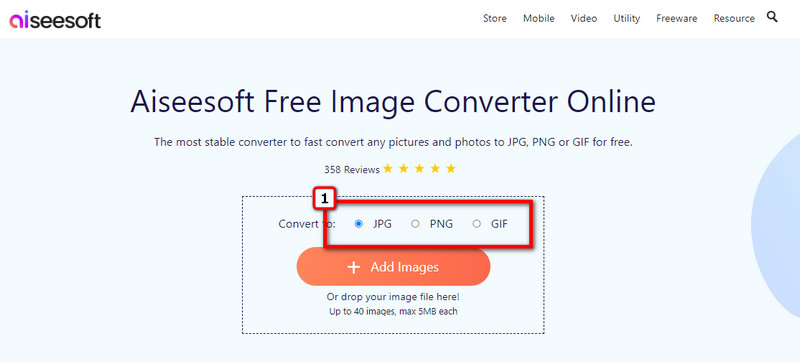
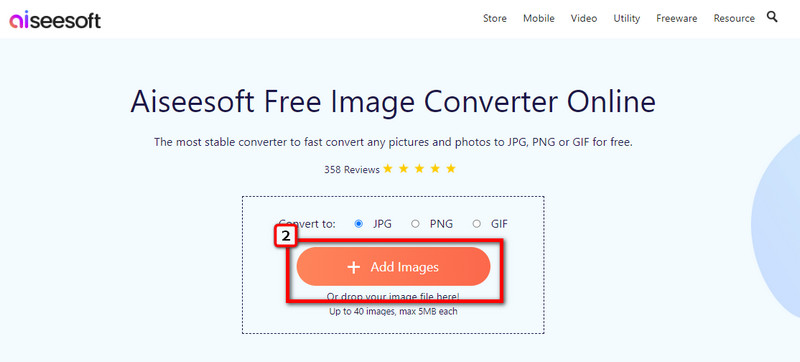
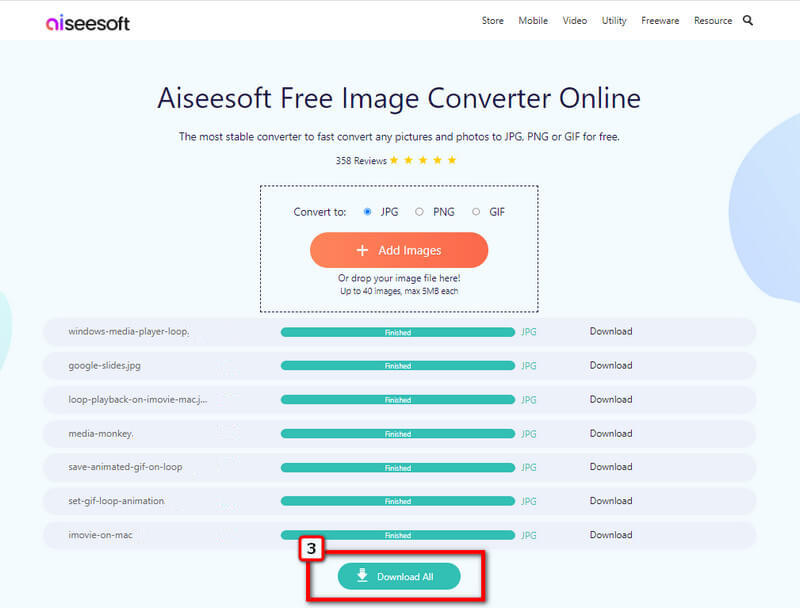
Содержит ли файл RAW метаданные, подобные JPEG?
Да, файл RAW содержит метаданные, подобные тем, что может содержать JPEG. Тем не менее, подробная информация, встроенная в файлы RAW, намного информативнее, чем в JPEG. Внутри метаданных также включены данные о пикселях изображения.
Что лучше: HEIC или RAW?
Для продуктов Apple мы настоятельно рекомендуем вам использовать и оптимизировать формат HEIC, потому что он имеет гораздо меньший размер файла и отличное качество. Но для более глубокого редактирования изображений лучше всего подходят файлы RAW. Эта информация едва касается поверхности, поэтому, если вы хотите определить, кто выиграет между HEIC против RAW, вы лучше изучить его.
Может ли Adobe Photoshop конвертировать RAW в JPEG?
Да, вы можете преобразовать файл RAW в формат JPEG с помощью Adobe Photoshop. Во-первых, скачайте и откройте приложение; пока приложение работает в вашей системе, загрузите изображение RAW. Снова нажмите меню «Файл», но теперь выберите «Экспортировать как», выберите выходной файл JPEG и сохраните его.
Заключение
Итак, что вы думаете о битве за лучший растровый формат, RAW против JPEG? Как вы думаете, кто выиграл все это? Расскажите нам в разделе комментариев о том, что вы недавно нашли в этой статье. Мы надеемся, что здесь собрана вся необходимая вам информация.

Video Converter Ultimate — отличный видео конвертер, редактор и энхансер для преобразования, улучшения и редактирования видео и музыки в 1000 и более форматах.
100% безопасность. Без рекламы.
100% безопасность. Без рекламы.